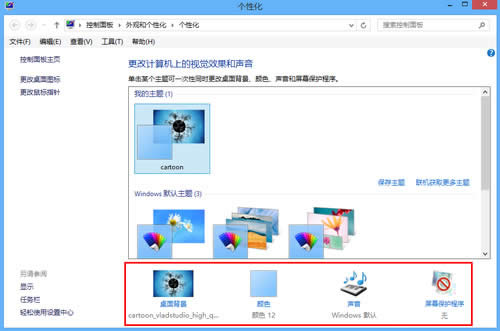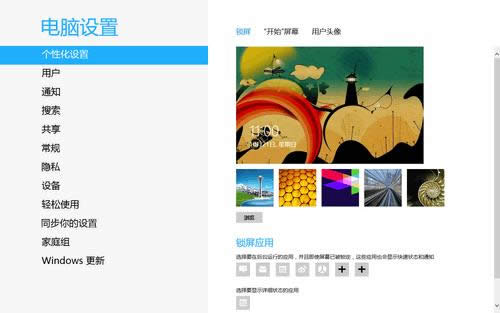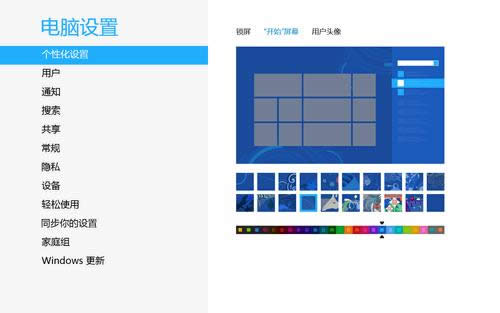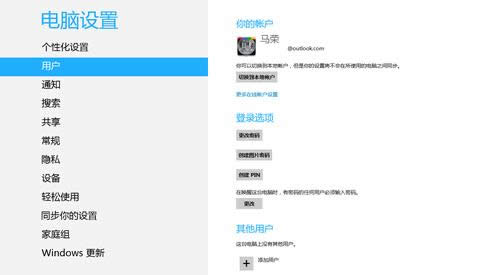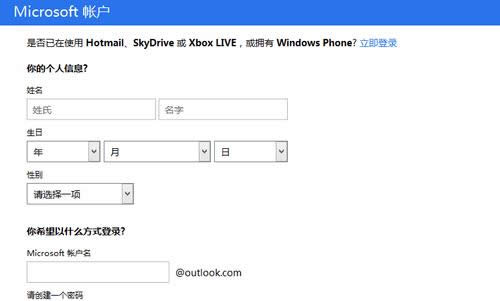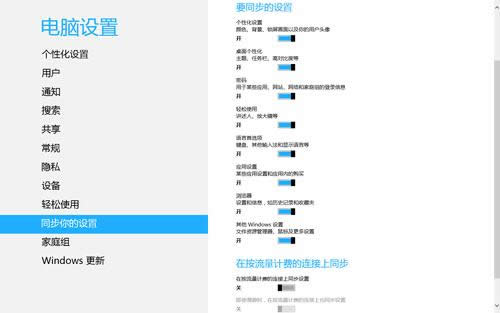Win8個性化設置圖文詳細教程-圖文詳細教程
發表時間:2023-05-27 來源:明輝站整理相關軟件相關文章人氣:
[摘要]軟件等級:更新時間:2016-12-19版本號:v7.0.11.4 Win8一鍵系統重裝下載立即下載在Win8中推出了全新的Modern UI設計,因此Win8的個性化設置也將分為傳統桌...
在Win8中推出了全新的Modern UI設計,因此Win8的個性化設置也將分為傳統桌面和Modern界面兩個方面。首先我們先看看傳統界面下的個性化設置。
與Win7的操作方式相同,大家可以在桌面右擊鼠標,在菜單中選擇“個性化”來進入個性化設置界面。此外,大家也可以將鼠標移至桌面的右上角或右下角呼出Charm欄,然后在“設置”選項中選擇個性化選項。這是在Win8中特有的一個操作步驟。

Win8特有的個性化選項入口
Win8傳統桌面的個性化設置與Win7一樣,可以直接使用系統自帶的主題方案,同時也可以對壁紙、顏色、聲音和屏保分別進行設置,并支持將自定義的主題保存以便隨時使用。這些設置在界面上都有非常直觀的顯示,大家只要點擊進去就可以進行相應的設置了。
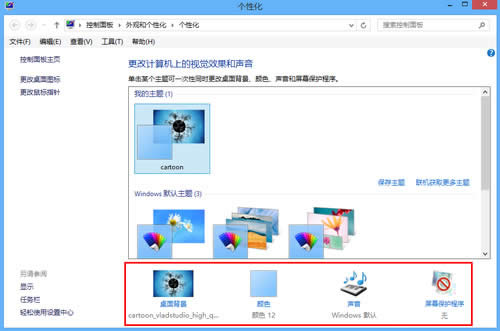
個性化設置很直觀
設置完桌面的個性化項目,下面就要進入到Win8個性化的重點,也是全新概念的Modern界面。進入Modern界面后同樣移動鼠標呼出Charm欄,在設置中選擇最下面的“更改電腦設置”選項,第一個看到的就是個性化設置。
Modern界面的個性化設置分為三部分,分別是鎖屏、開始屏幕和用戶頭像。鎖屏設置可以使用系統自帶的壁紙,也可以添加自己喜歡的壁紙作為鎖屏界面。此外,鎖屏界面還支持應用消息的顯示,比如收到新郵件,即使在鎖屏界面下我們也可以看到通知提醒。
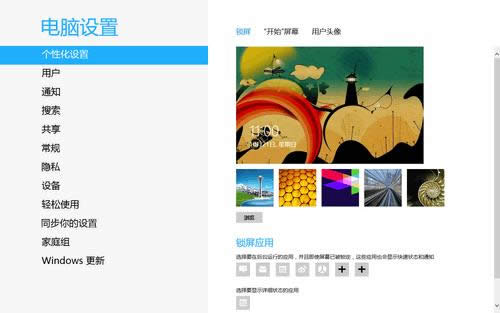
Win8獨有鎖屏界面
開始屏幕目前不能添加自定義背景,不過系統為用戶提供了20種背景圖案和25種顏色搭配方案,相信完全能夠滿足用戶的要求了。至于用戶頭像這里就不多介紹了,只需將選好的圖片添加進去就可以了。
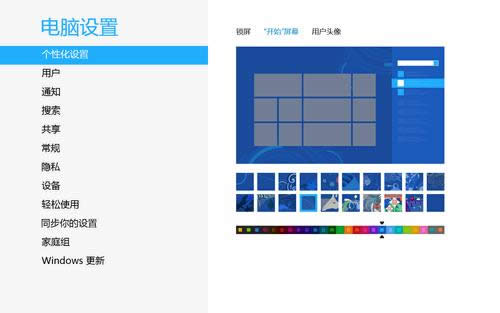
開始屏幕可以更改背景和顏色
在Win8中,用戶可以從鎖屏到Modern界面到桌面完全地實現個性化定制,讓自己的電腦從里到外都與眾不同。
設置賬戶個性化同步
在Win8中,用戶可以使用本地帳戶登錄系統,也可以使用微軟帳號登錄。不過在聯網的環境下,我們建議使用微軟帳號登錄系統,因為有很多電腦設置可以通過帳號同步到云端,即使用戶使用其他Win8電腦,只要登錄帳號就可以同步成自己的常用設置。
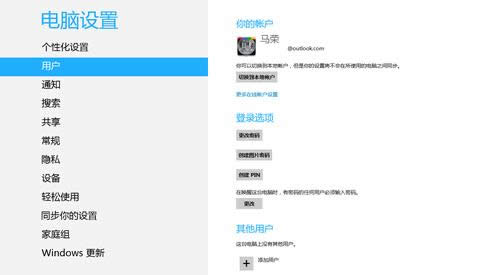
通過微軟賬號登錄Win8
這一點在個性化方面的優勢尤為明顯,如果大家使用微軟賬戶登錄了系統,并設置好了自己的個性化選項,當使用其他電腦登陸時,同樣會將設置好的界面同步過來。甚至即便當前的電腦上并有沒桌面壁紙的原文件,也可以繼續用保存到云端的圖片作為壁紙。
其實在安裝Win8的過程中,系統就會提示登錄或是注冊微軟帳號,不過當時錯過了也不要緊,去Outlook.com網站上注冊一個就可以了。注冊完之后,你除了擁有一個微軟帳號之外,還將可以使用Outlook郵箱、SkyDrive云存儲、MSN和Onenote等微軟服務。
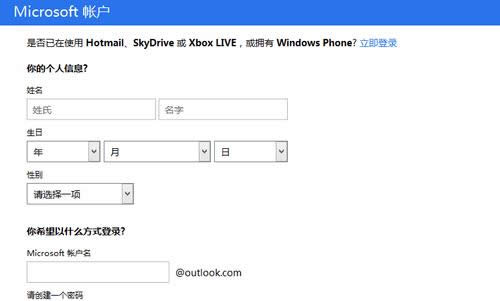
注冊微軟帳號
注冊完成之后,現在就可以通過微軟帳號登錄Win8系統了,下面我們就來看看該如何設置同步。同樣是在Modern界面進入“更改電腦設置”,選到“同步你的設置”部分,在這里我們會看到很多條目,可以選擇開關。
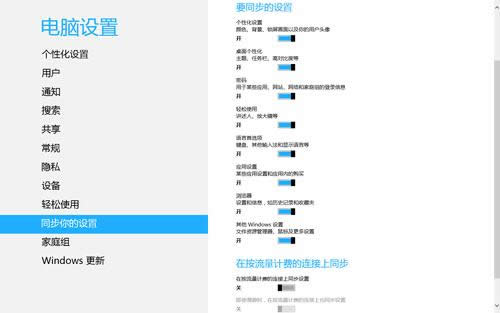
Win8同步設置
目前可以同步的內容包括個性化設置、桌面個性化、表單密碼信息、瀏覽器、Win8應用設置和其他Windows設置等等,通過微軟帳號這些內容都可以同步在任何一臺Win8電腦上。由于同步是通過網絡傳輸進行的,因此可以把“在按照流量計費的連接上同步”下的兩項關閉,以免造成不必要的損失。
學習教程快速掌握從入門到精通的電腦知識